Converteer audio en video met HitPaw Video Converter voor Windows 11/10
Het web wordt overspoeld met video-editors, maar dat weerhoudt ons er niet van om naar nieuwsberichten te kijken die zijn verschenen. Degene die vandaag in de schijnwerpers staat, heet HitPaw Video Converter en het lijkt een kwaliteitstool te zijn.
Converteer audio(Convert Audio) en video met HitPaw Video Converter
Voor zover wij weten, kun je zelfs video naar audio converteren, en beter nog, de tool laat geen watermerk achter. Dus zoals het er op het moment van schrijven uitziet, kun je de klus klaren met HitPaw Video Converter zonder je ooit zorgen te hoeven maken over de kwaliteit van het eindproduct.
Een van de goede dingen van dit programma is de mogelijkheid om inhoud naar elk video- of audioformaat te converteren. Als u een batchconversie wilt uitvoeren, kan de tool dat ook doen.
HitPaw Video Converter downloaden
Voordat we verder kunnen gaan, moet u eerst de tool downloaden en op uw computer installeren. Dit is eenvoudig te doen door de officiële website(official website) te bezoeken en vervolgens op de downloadlink te klikken. Eenmaal op uw computer, voer het bestand uit om het in een mum van tijd te installeren.
Bekijk de grafische gebruikersinterface
Nadat u de tool voor de eerste keer hebt geïnstalleerd en geopend, zou de GUI het eerste moeten zijn waar uw ogen op komen. We vinden het leuk omdat het eenvoudig is zonder verwarrende elementen. Alle belangrijke aspecten van het programma bevinden zich hier, dus het is niet nodig om diep in menu's te gaan.
De blauw-witte kleurkeuze is een lust voor het oog, dat is zeker. We hadden echter liever gezien dat de ontwikkelaars de mogelijkheid hadden toegevoegd om het uiterlijk te veranderen in iets dat meer lijkt op de smaak van de gebruiker.
Klik op Bestanden toevoegen
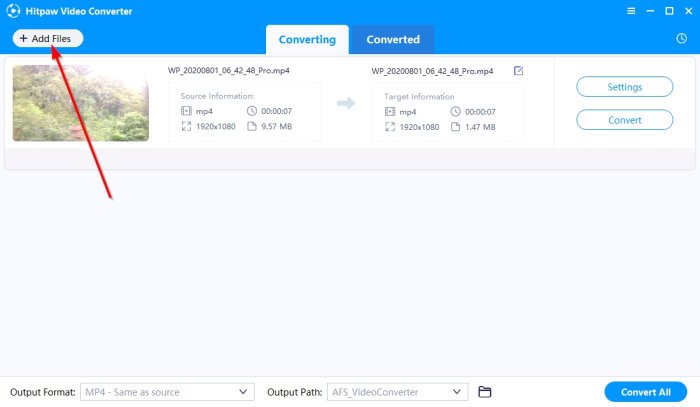
Het eerste dat u wilt doen voordat u inhoud gaat converteren, is door bestanden toe te voegen aan het werkgebied. U kunt dit doen door op de knop Bestanden toevoegen in de (Add Files)linkerbovenhoek te klikken(top-left corner) . Zodra dat is gebeurd, selecteert u uw bestanden en drukt u vervolgens op openen.
U kunt ook alle bestanden naar de werkruimte slepen en neerzetten. Ja, zo makkelijk is het.
Wijzig de instellingen
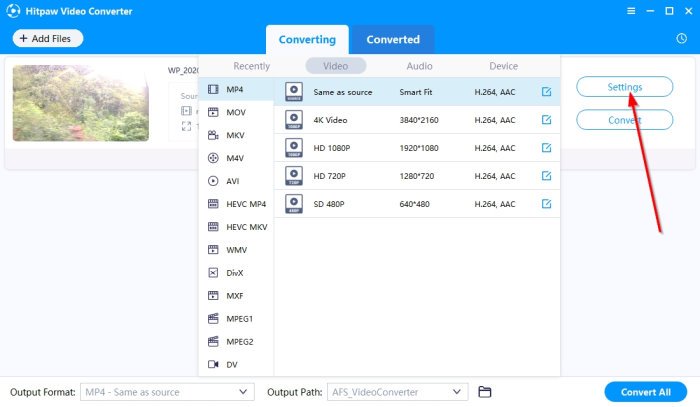
Voordat u de nieuw toegevoegde bestanden converteert, klikt u op de knop Instellingen(Settings) . Vanaf hier kunt u de doelinformatie(Target Information) bepalen uit een lijst met opties. Als je bijvoorbeeld een MP4(MP4) -video met een bepaalde resolutie naar AVI wilt converteren , dan moet je die wijzigingen doorvoeren via Instellingen(Settings) .
Kies het uitvoerpad
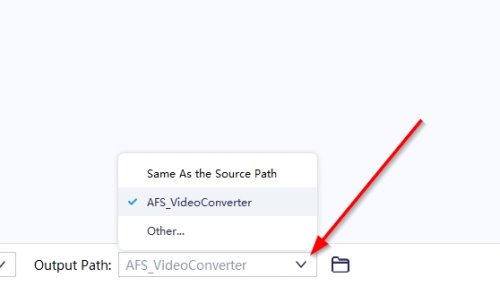
Wanneer een bestand wordt geconverteerd, wordt het zichzelf standaard opgeslagen in een map met de naam AFS_VideoConverter (Video),(AFS_VideoConverter) die zich in de standaardvideomap in Windows 10 bevindt.
Nu kunt u dit wijzigen als u wilt. Klik eenvoudig(Simply) op de pijl die naar beneden wijst en selecteer vervolgens Overige. Ga vanaf daar verder en kies het gewenste uitvoerpad voor alle geconverteerde bestanden.
Converteer uw inhoud
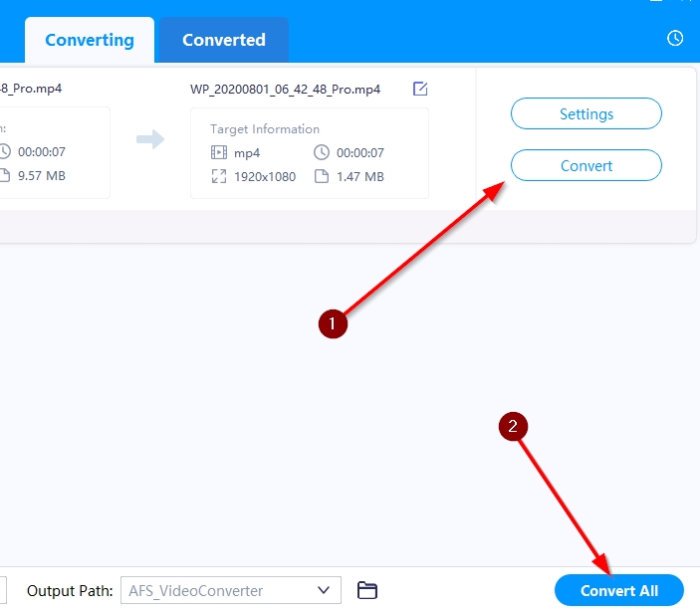
Nadat je de configuratie hebt voltooid, is het nu tijd om je bestand(en) te converteren. Als u een enkel video- of audiobestand converteert, klikt u op Converteren(Convert) . Als u echter een batchconversie uitvoert, selecteert u onderaan Alles converteren .(Convert All)
Afhankelijk van de grootte van de bestanden die u converteert, kan het even duren voordat het klaar is.
Maar als ze klaar zijn, kun je een lijst met alle geconverteerde inhoud bekijken via het tabblad Geconverteerd .(Converted)
Er is hier nog meer gratis mediaconversiesoftware(free media converter software here) die u mogelijk interesseert.
Gerelateerd(Related) : Movavi Video Editor Plus Review .
Related posts
Beste gratis video- en audiomediaconverters voor pc met Windows 11/10
Converteer AVCHD naar MP4 met behulp van deze gratis converters voor Windows 11/10
Converteer CSV naar GPX of KML met behulp van gratis Converter-tools in Windows 11/10
Standaard mediaspeler instellen of wijzigen in Windows 11/10
Hoe Miracast in te stellen en te gebruiken op Windows 11/10
Beste gratis Sync Audio en Video-software in Windows 10
Beste gratis video-metadata-editor-software voor Windows 11/10
Een video maken van een afbeeldingsreeks in Windows 11/10
Instellingen voor video afspelen in Windows 11/10
Beste gratis videobewerkingssoftware voor Windows 11/10
Cartoon-effect toevoegen aan video's in Windows 11/10
Verwijder media is tegen schrijven beveiligd bericht in Windows 11/10
Hoe Batch HEIC naar JPG te converteren met behulp van het contextmenu in Windows 11/10
Hoe eBooks in batch te converteren in Windows 11/10
Webcamvideo opnemen op Windows 11/10
Schakel Mouse hover Video of Song preview in Windows Media Player uit
Een lyrische video maken met de app Foto's in Windows 11/10
Beste gratis Movie Catalog-software voor Windows 11/10
Toegewijde video-RAM vergroten in Windows 11/10
Een video versnellen en sneller maken in Windows 11/10
